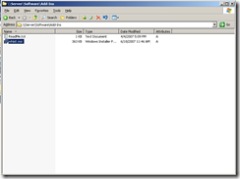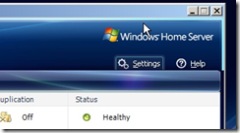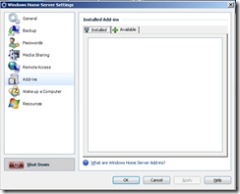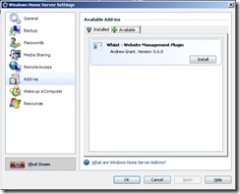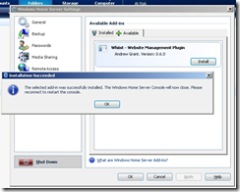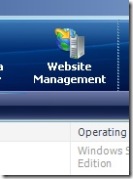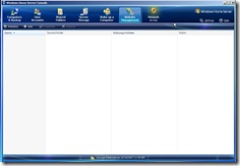| Sprache: | |
| Author: | Christoph Dommermuth |
| Veröffentlichungsdatum: | 18.06.2007 |
In diesem HowTo geht es um die Erweiterung des Windows Home Servers, im Bezug auf neue Software. Entgegen den anderen Microsoft Betriebssystemen wie Windows Vista, Windows XP oder auch einem Windows Server, sollte die Software beim Windows Home Server als Add-In installiert werden. Viele Entwickler sind dem Aufruf von Microsoft gefolgt und haben schon begonnen verschiedenste Anwendungen zu entwickeln. Ein Add-In ist ein Teil Software (eine oder mehrere DLL Dateien), die auf eine spezielle Weise als MSI Paket gepackt wird. Dieses MSI Paket kann dann auf dem Windows Home Server bereitgestellt werden. Im folgenden werdet Ihr sehen, wie man die neuartige Software installiert.
Zunächst muß das Add-In, also die MSI Datei in die Freigabe „Software“, auf dem Windows Home Server kopiert werden. Dazu verbindet man sich von seinem Client mit der Freigabe. Zum Beispiel über: Start / Ausführen und dann den Namen der Freigabe: \\Servername\Software eingeben. In der Freigabe befindet sich ein Unterordner AddIns, in welchen das Addin kopiert werden muß.
Danach wechselt man zu den Settings in der rechten Ecke der Windows Home Server Konsole und klickt einmal um das Eigenschaftsfenster zu öffnen.
In der linken Seitenleiste zunächst die Option Add-Ins auswählen. Man sieht nun auf der rechten Seite des Fensters die installierten Add-Ins.
Mit dem Klick auf den Tab-Reiter „Available“ sehen wir die verfügbaren Add-Ins. In meinem Fall ist es das Whiist Webseiten Add-In von Andrew Grant, welches ich ja zuvor in die Freigabe kopiert hatte.
Nach dem Klick auf die Schaltfläche „Install“ beginnt die Installation und schliesst mit der Meldung ab, dass die Windows Home Server Konsole erneut gestartet werden muß.
Nach dem erneuten Öffnen der Konsole erscheint das neue Add-In in der oberen Leiste der Windows Home Server Konsole.
Mit dem finalen Klick auf das Icon des Add-Ins öffnet sich die Software uns kann genutzt werden.